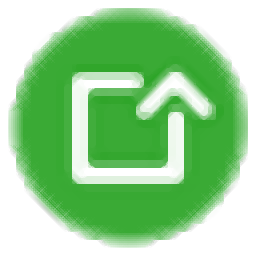
Simplebim(建筑軟件)
v10.0 SR7 免費版- 軟件大小:69.7 MB
- 軟件語言:英文
- 更新時間:2024-09-21
- 軟件類型:國外軟件 / 工程建筑
- 運行環(huán)境:WinXP, Win7, Win8, Win10, WinAll
- 軟件授權(quán):免費軟件
- 官方主頁:https://simplebim.com/
- 軟件等級 :
- 介紹說明
- 下載地址
- 精品推薦
- 相關(guān)軟件
- 網(wǎng)友評論
Simplebim提供建筑模型查看功能,提供BIM數(shù)據(jù)管理功能,可以導出BIM數(shù)據(jù),可以分析模型,可以對建筑圖元對象進行分組和分類,主要的功能都在軟件界面顯示,并且提供文字描述,讓用戶可以知道相關(guān)的功能如何操作,您可以使用 Simplebim 中的位置編輯器在幾何定義的區(qū)域內(nèi)創(chuàng)建對象選擇,這可用于創(chuàng)建選擇,例如用于剖面、公寓或建筑樓層,您可以在Simplebim中輕松設(shè)置對象的顏色和透明度,導出 IFC 時,導出的模型將具有您在3D窗口中看到的顏色。
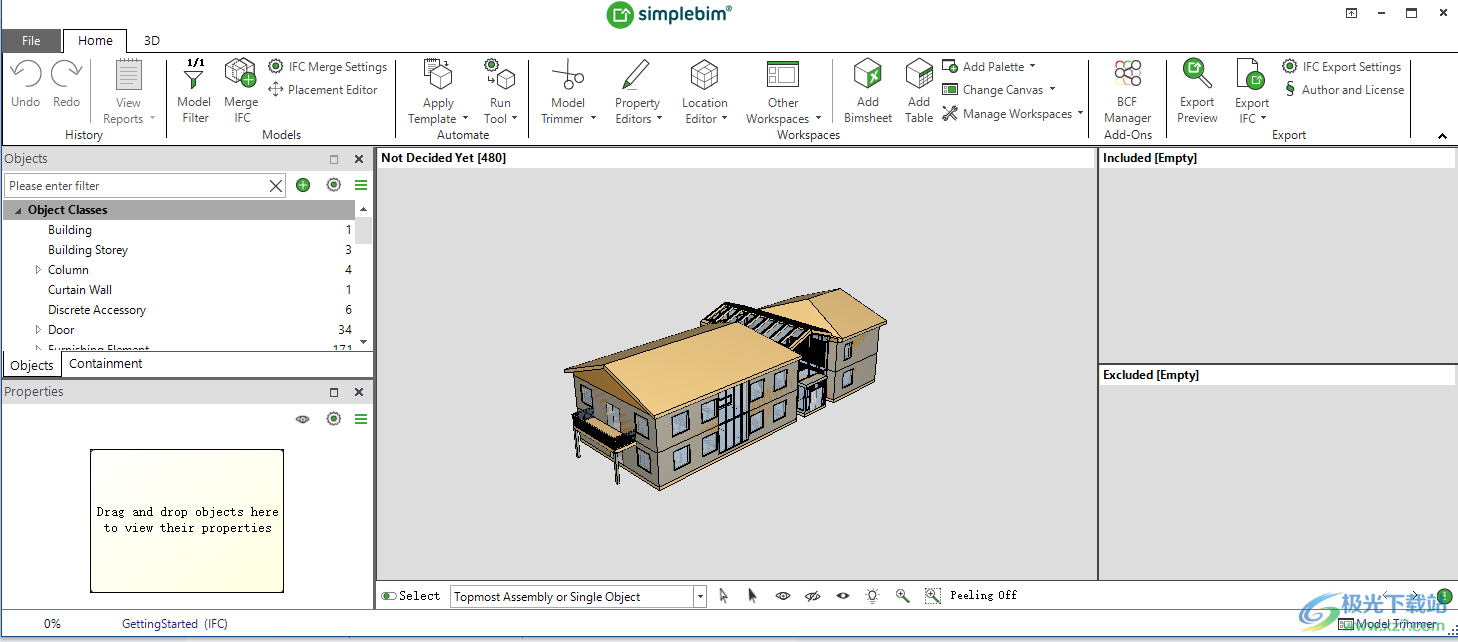
軟件功能
Simplebim 功能
Simebim是一個獨特的BIM數(shù)據(jù)整理工具。它清理和轉(zhuǎn)換適合用途的BIM數(shù)據(jù)。它使BIM數(shù)據(jù)以可擴展的方式變得有價值。您可以做一些非常簡單的事情,或者您可以瘋狂地使用整套功能來進行全面的數(shù)據(jù)處理。
Simplebim 支持所有設(shè)計學科的模型,只要它們是 IFC2x3 或 IFC4 格式。(IFC4x3 將在 2023 年獲得支持)。
Simplebim Desktop 是一個 Windows 桌面應用程序。請注意,對于大規(guī)模使用,我們還有 Simplebim Cloud,它單獨記錄。
Simplebim Desktop的基本功能包括以下內(nèi)容。請從專門的文章中了解有關(guān)每個方面的更多信息:
導入和合并模型和數(shù)據(jù)
瀏覽和使用 BIM 數(shù)據(jù)
清理BIM模型
標準化和規(guī)范化BIM模型
對建筑圖元對象進行分組和分類
定義建筑圖元的位置
計算數(shù)量 (QTO)
豐富模型
派生新對象和數(shù)據(jù)
編輯建筑圖元對象顏色
移動和旋轉(zhuǎn)模型和對象
驗證模型數(shù)據(jù)
導出 IFC 和數(shù)據(jù)
其他BIM數(shù)據(jù)整理功能
自動化和 Simplebim Cloud
軟件特色
Peeling On
啟用剝離后,從三維選項板拖放到另一個選項板的對象將自動隱藏在三維選項板中。
區(qū)域選擇
“區(qū)域選擇”允許您輕松選擇矩形區(qū)域內(nèi)的多個對象。單擊并按住鼠標左鍵以定義矩形的第一個角,然后拖動以定義相反的角。
工具提示
當工具提示處于啟用狀態(tài)時,將鼠標懸停在三維視圖上會顯示一個工具提示,其中包含當前選定的“快速選擇”選項高亮顯示的對象的信息。
從所選內(nèi)容添加
在當前選擇周圍添加新的剪裁平面,以將選擇區(qū)域與模型隔離
Ghost
當“重影”位于模型上時,模型將變?yōu)榘胪该鳎瑥亩菀锥ㄎ荒P蛢?nèi)的對象。
作者和許可證
此處定義的模型作者和許可證信息將包含在導出的IFC文件中。
導出IFC
輸出到IFC將創(chuàng)建一個新的IFC文件,該文件僅包含包含的對象和特性。
注意:如果不包括任何對象,則將導出所有“尚未決定”的對象
將新的雙金屬板選項板添加到當前工作空間
Bimsheet連接BIM和excel。在Simplebim中,它顯示為連接到模型的嵌入式Excel。在Bimsheet中選擇單元時,將在模型中選擇為這些單元提供數(shù)據(jù)的對象。當您編輯單元的值時,模型中的數(shù)據(jù)會更新,當您對模型進行更改時,Bimsheet會更新。
但這還不是全部。您可以將Bimsheet保存為Excel文件,在Excel中對其進行編輯,然后將更改導入回模型。您還可以創(chuàng)建個性化的Excel模板,并使用模型中的數(shù)據(jù)填充這些模板。
位置編輯器
拆分建筑圖元并基于三維位置棱鏡指定給位置。
特性編輯器
打開工作空間以編輯或組合特性值,或運行相關(guān)工具
Run Tool
工具可用于執(zhí)行超出工作空間和模板功能范圍的各種任務。
應用程序附帶了一些工具,但也可以使用自己的自定義工具或其他人創(chuàng)建的工具來擴展應用程序。
使用方法
1、將Simplebim軟件直接安裝到電腦,點擊下一步
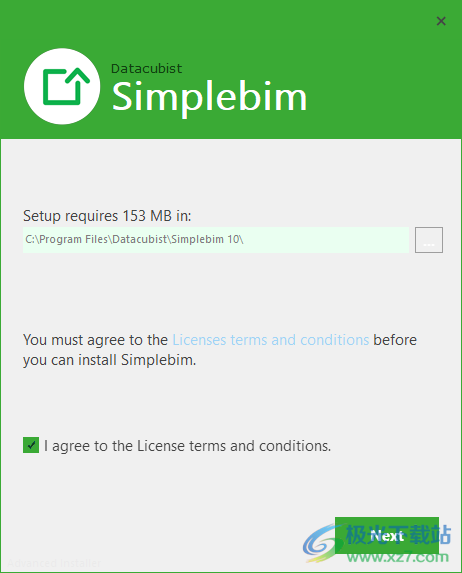
2、安裝完畢將兩個補丁復制到軟件的安裝地址替換完成激活
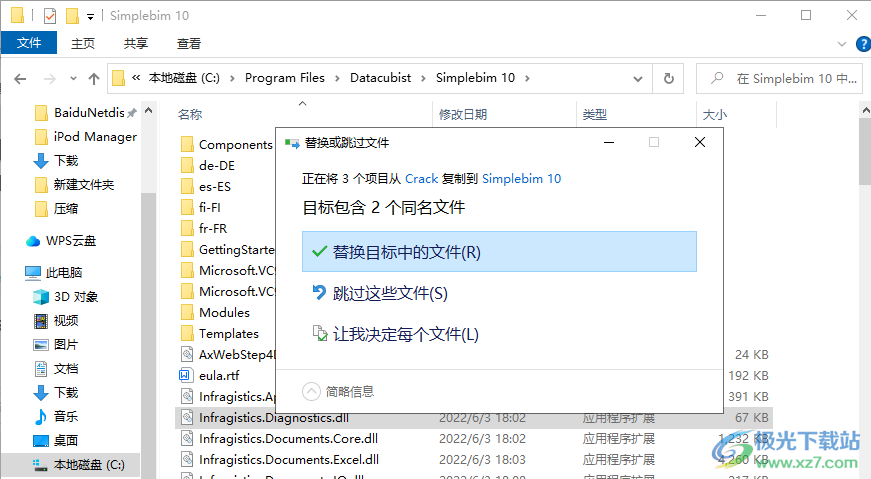
3、如圖所示,這里是軟件的功能界面,如果你會英文就可以開始工作
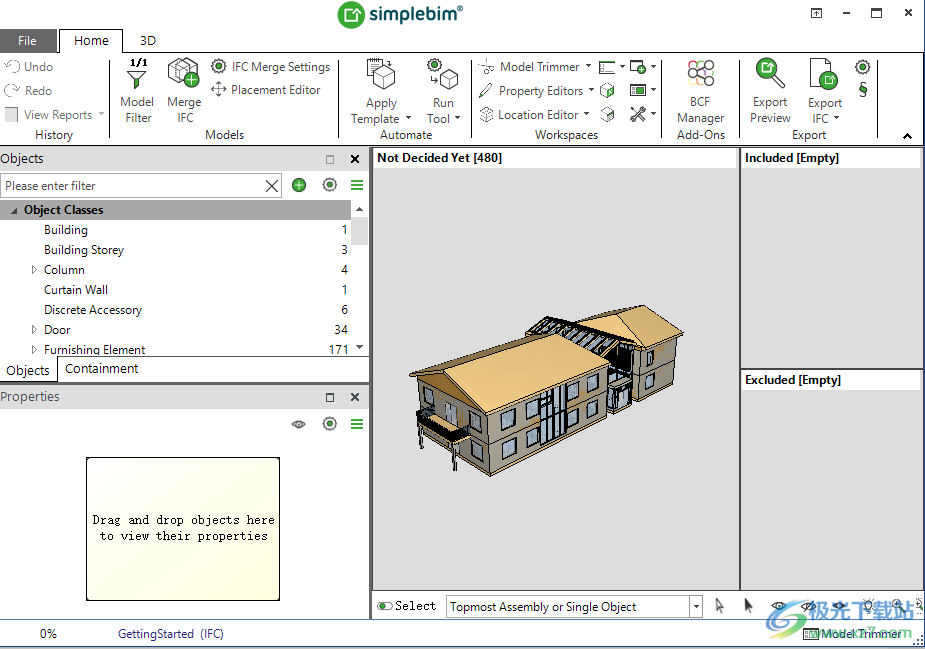
4、從IFC導出中排除
空間邊界
墻與墻的連接
三維對象的傳統(tǒng)顏色
網(wǎng)格
優(yōu)化的共享幾何圖形
型號信息
沒有幾何圖形或幾何圖形無效的三維對象
洞口的特性集
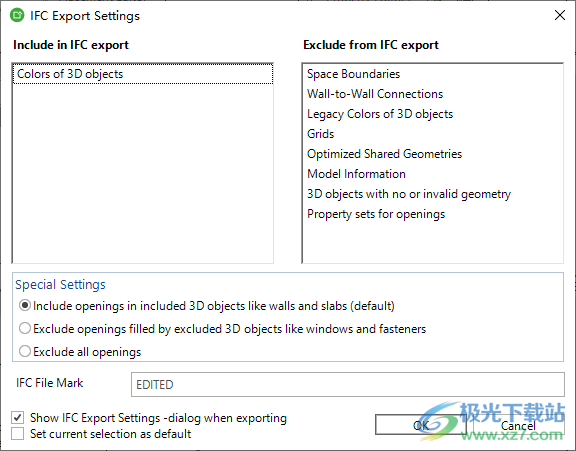
5、三維選項:移動速度、縮放速度、相機角度、優(yōu)化、動畫轉(zhuǎn)換、投影模式
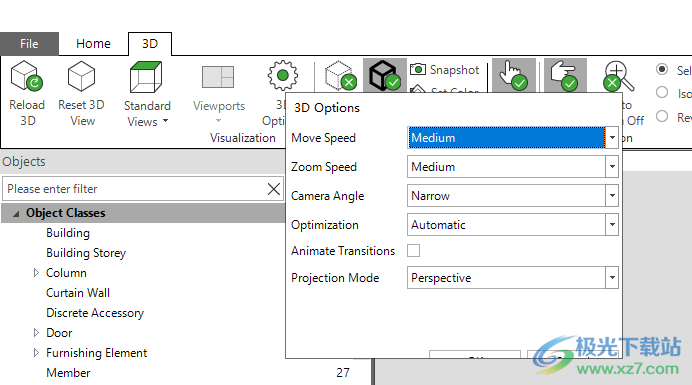
6、當“說話”處于啟用狀態(tài)時,其他選項板可能會聽取在此選項板中所做的選擇并采取適當?shù)牟僮鳌?
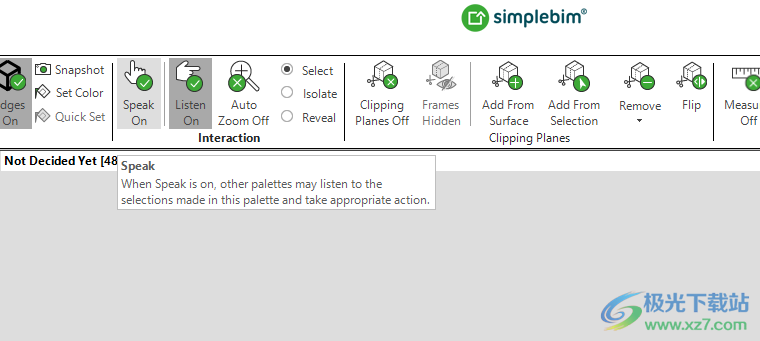
7、傾聽:隔離
在啟用“隔離”選項的情況下進行偵聽時,在啟用“說話”的另一個選項板中選擇的對象將在三維選項板中自動隔離
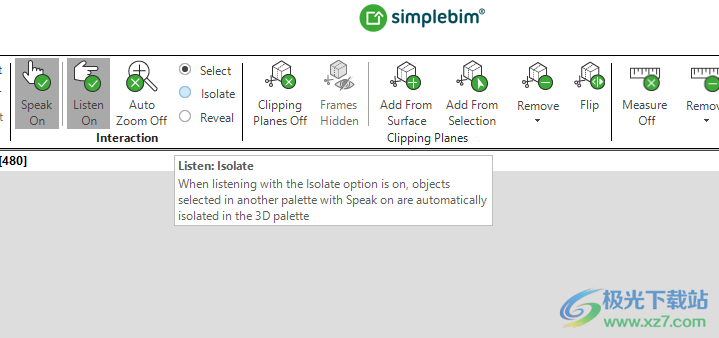
8、剪裁平面
當剪裁平面處于啟用狀態(tài)時,剪裁平面將顯示出來,并且可以在三維選項板中進行編輯。
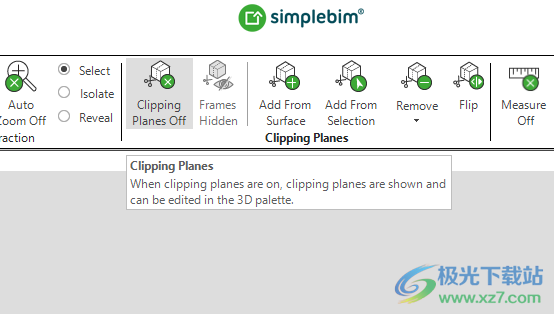
9、從曲面添加
通過單擊要使新剪裁平面與之對齊的曲面來添加新剪裁平面。
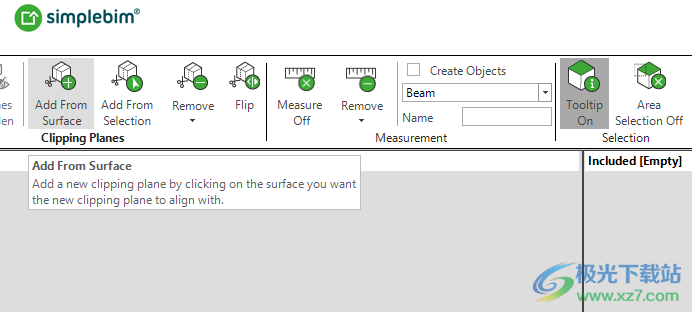
10、添加調(diào)色板
可以在畫布區(qū)域周圍放置選項板以獲得其他功能。添加選項板時,它首先顯示為一個浮動窗口,您可以將其從標題欄拖動到工作空間中所需的位置。在此操作過程中,工作區(qū)將提供有關(guān)“新建”選項板放置位置的視覺線索。
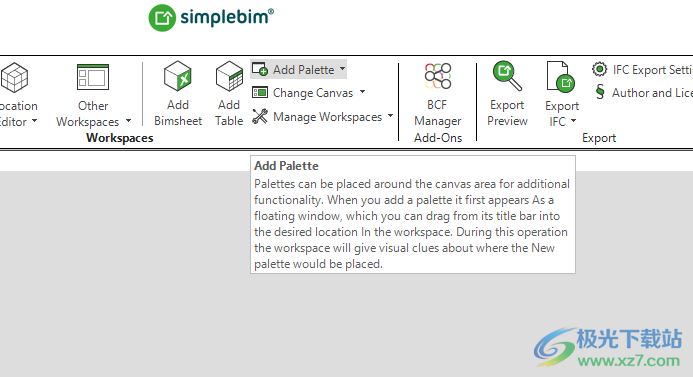
11、更改畫布
畫布是工作區(qū)的主要區(qū)域。當您調(diào)整應用程序窗口的大小,但它沒有標題欄且無法關(guān)閉時,畫布會增長和收縮。
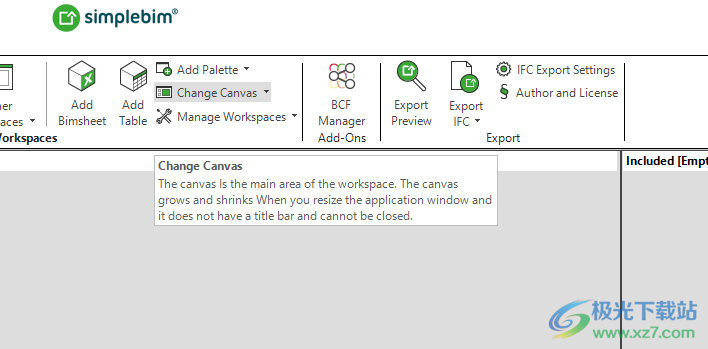
12、將新的“表格”選項板添加到當前工作空間
“表格”選項板提供了一種非常靈活和通用的方法來創(chuàng)建數(shù)據(jù)的表格視圖。您可以根據(jù)自己的用例定義顯示的數(shù)據(jù)、組織方式以及使用的功能。您還可以保存一個表及其所有設(shè)置,以便將來與相同的數(shù)據(jù)或其他類似模型中的數(shù)據(jù)一起使用。
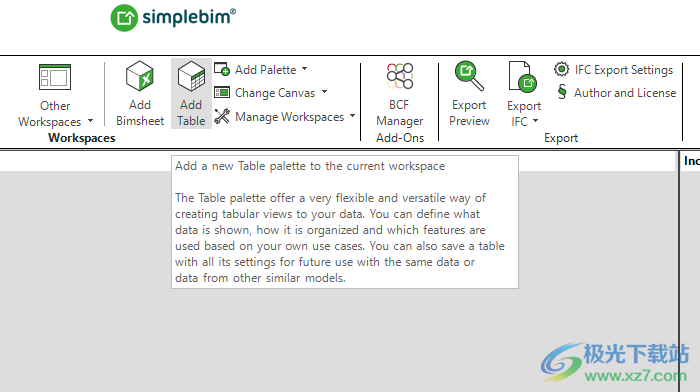
官方教程
手動擴充
在 Simplebim 用戶界面中,您可以使用“特性”選項板編輯屬性值,您可以在其中選擇要在調(diào)色板中顯示的一個或多個對象,然后就地編輯這些對象的屬性值。例如,如果希望 3 面墻具有相同的名稱,則在“特性”選項板中顯示 3 面墻,編輯“名稱”將同時編輯所有 3 面墻的名稱。
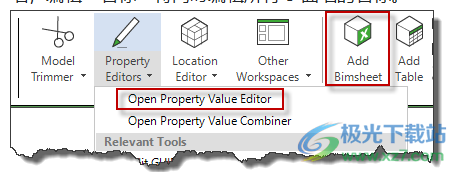
您還有特殊的“屬性值編輯器”選項板,可以通過進入“屬性值編輯器”工作區(qū)來打開該選項板。在這里,您可以添加模型中尚不存在的新值,并將對象從 3D 拖放到這些值之上,以設(shè)置已刪除對象的屬性值。
最后,您可以將 Bimsheet 調(diào)色板添加到工作區(qū),將對象拖放到 Bimsheet 中,并在 Excel 中編輯屬性值。您所做的編輯將自動與模型同步。
自動擴充
更強大的解決方案是使用自動化進行擴充。在此方案中,需要能夠?qū)⑼獠繑?shù)據(jù)連接到模型中的數(shù)據(jù)。這里有兩個主要方案
1.按 GUID(全局唯一標識符)擴充
2.按規(guī)則豐富
按 GUID 擴充
每個對象都有一個全局唯一標識符 (GUID),該標識符在對象的生命周期內(nèi)應保持不變。此 GUID 單獨標識對象,這允許您將信息附加到單個對象。這通常在一個項目的上下文中效果很好。但是,當你有一個新項目時,此項目中的對象具有新的 GUID,你需要調(diào)整擴充。例如,基于 GUID 的擴充的典型方案如下
設(shè)置預制構(gòu)件的交貨日期
將硬件信息設(shè)置為門
設(shè)置空間的租戶
要通過 GUID 進行擴充,您在 Simplebim 中有兩個選項
1.Bimsheet
2.模板
使用 Bimsheet 進行豐富非常簡單。首先創(chuàng)建一個包含所有要擴充的對象的 Bimsheet,并確保 Bimsheet 包含要擴充的所有空屬性。然后,使用“另存為 Bimsheet 文件以進行擴充”保存 Bimsheet

現(xiàn)在,您可以在 Excel 中打開保存的文件,并通過鍵入、復制和粘貼或使用 Excel 中的許多自動化功能中的任何一個來填充值。完成后,將文件保存在Excel中,返回Simebim并使用“使用Bimsheet文件豐富”打開Excel文件。Simebim將檢測變化并自動同步模型。
使用模板技術(shù)性更強一些,但它可以為您提供更多自動化的可能性。當您的外部數(shù)據(jù)源中有 GUID 時,模板方法允許您以任意順序?qū)?shù)據(jù)移動到模板,而使用 Bimsheet,您需要在填寫 Bimsheet 時匹配 GUID。可以在此處找到有關(guān)使用模板進行基于 GUID 的擴充的說明。
按規(guī)則豐富
通過基于規(guī)則的擴充,您可以創(chuàng)建更通用的規(guī)則并一次擴充多個對象。您基本上是在定義:滿足此條件的所有對象都將獲得這些屬性值。例如,基于規(guī)則的擴充的典型方案如下
根據(jù)空間類型設(shè)置地板材料
根據(jù)房間號設(shè)置租戶
根據(jù)分類設(shè)置分包商
對于基于規(guī)則的擴充,您需要使用模板和擴充工作表。
在“擴充”部分中,定義對象類(在本例中為“空間”)和用于查找匹配對象的屬性(在本例中為“空間編號”)。下面的簡單示例如下所示:
對于空間編號為“1”的所有空間,將占用計數(shù)設(shè)置為 3,將樓層飾面設(shè)置為“地毯”
對于空間編號為“2”的所有空間,將“占用計數(shù)”設(shè)置為“2”,將“地板飾面”設(shè)置為“層壓板”

創(chuàng)建對象選擇
在 Simplebim 中執(zhí)行操作時,通常必須指定此操作應用于哪個對象選擇。您可以包括或排除所選對象、為所選對象設(shè)置屬性值、為所選對象著色、計算所選對象的數(shù)量等。
選擇主要有兩種類型:臨時選擇和永久選擇。永久選擇與模型一起存儲,這意味著您或其他任何人以后都可以使用它們。臨時選擇用于執(zhí)行操作或創(chuàng)建永久選擇。
臨時選擇
常規(guī)
單擊并按 Ctrl+單擊選擇:Simplebim 使用與 Windows 資源管理器相同的多選邏輯。單擊一個項目以將其選中。按住 Ctrl 鍵將對象添加到所選內(nèi)容中。按住 Ctrl 鍵向下單擊已選定的對象以將其從選定內(nèi)容中刪除。
Shift+單擊選擇:每當您有項目列表時,您可以通過單擊第一項,按住 Shift 鍵并單擊第二項來選擇連續(xù)的項目。這將選擇第一項和第二項之間的所有項,包括第一項和第二項。
樹木選擇限制:每當您具有分層項目樹(如分類系統(tǒng))時,所選內(nèi)容只能包含來自同一級別的同一分支的項目。例如,在“對象”選項板中,不能同時包含“對象類”和“類型對象”,而在“特性”選項板中,不能同時選擇“屬性”和“屬性值”。
3D 窗口
您可以使用普通單擊和 Ctrl+單擊選項
清除選擇:單擊 3D 窗口中的空白區(qū)域以清除選擇。
區(qū)域選擇:您可以從 3D 功能區(qū)菜單開始 3D 區(qū)域選擇,或者在 3D 窗口具有焦點時使用 A 快捷鍵開始。從左到右繪制選擇矩形以選擇與該矩形接觸的所有對象。從右到左繪制以僅選擇完全位于矩形內(nèi)的對象。正交投影模式允許您進行比透視投影更準確的區(qū)域選擇。
快速選擇:“3D”(3D) 窗口中的“快速選擇”(Quick Select) 允許您根據(jù)樣本快速選擇對象。例如,如果“快速選擇”(Quick Select)為“建筑層”(Building Storey),并且您選擇了一個對象,則也會選擇同一建筑層中的所有其他對象。有許多開箱即用的快速選擇選項,但您甚至可以創(chuàng)建自己的選項。
所有可見對象:您可以通過在 3D 窗口中顯示和隱藏對象來直觀地創(chuàng)建選區(qū)。當只有要選擇的對象可見時,可以從 3D 窗口底部的菜單欄中或使用快捷鍵 Ctrl+A 選擇所有可見對象。
轉(zhuǎn)化:有時,選擇所有您不想選擇的對象,然后反轉(zhuǎn)選擇也是可行的。這可以從 3D 窗口底部的菜單欄中完成
對象調(diào)色板
您可以使用普通的 Click、Ctrl+Click 和 Shift+Click 選項。
樹的選擇限制適用。
“特性”選項板
您可以使用普通的 Click、Ctrl+Click 和 Shift+Click 選項。
樹的選擇限制適用。
屬性值:“特性”選項板會根據(jù)特性值自動創(chuàng)建對象選擇。例如,如果“屬性”選項板顯示所有空間對象,則“空間名稱”屬性將顯示模型中找到的唯一空間名稱列表。例如,在此列表中,值“office”實際上是模型中所有空間對象中具有值“Office”作為空間名稱的選擇。“特性”選項板可用于顯示任何對象選擇的屬性,而不僅僅是對象類。例如,如果所有對象都具有相同的“材質(zhì)”屬性,則“特性”選項板可以自動創(chuàng)建材質(zhì)為“混凝土”等所有對象的選擇。
隔離和反轉(zhuǎn):您可以選擇一個或多個“屬性值”,然后在右鍵單擊菜單或“特性”選項板頂部的菜單欄中選擇“隔離”以隱藏“特性”選項板中的所有其他值。您也可以反轉(zhuǎn)并隱藏選定的屬性值。
所有對象:您可以從模型中的所有對象中進行選擇。在這里,您可以選擇選擇是包含組件/容器還是單個對象,例如,選擇中是包含幕墻,還是應包含幕墻的所有面板和桿件。
濾波器:您可以使用調(diào)色板左上角的過濾器過濾“特性”選項板的內(nèi)容。設(shè)置過濾器后,只有通過過濾器的對象才會包含在使用任何選擇技術(shù)進行的選擇中。
Containment Palette
您可以使用普通的 Click、Ctrl+Click 和 Shift+Click 選項。
樹的選擇限制適用。
容器:選擇包含樹中的任何項目都將選擇該項目,例如,選擇建筑物層將選擇建筑物樓層對象,而不是該建筑物樓層所包含的對象。
包含的對象:選擇容器對象時,將在 3D 窗口中選擇該容器包含的所有幾何圖形。然后,3D 窗口中的“快速選擇”(Quick Select) 將確定實際選擇。例如,如果在“封閉”選項板中選擇“建筑層”,并且“3D 窗口”中的“快速選擇”設(shè)置為“單個對象”,則該建筑層所包含的所有對象都將在 3D 窗口中被選中。
表格調(diào)色板
您可以使用普通的 Click、Ctrl+Click 和 Shift+Click 選項。
當“表”選項板按屬性分組時,樹選擇限制適用
群:您可以按屬性的任意組合對“表”選項板中的行進行分組。單擊該組的標題行將選擇該組中的所有對象
濾波器:您可以對“表”選項板中顯示的每個屬性使用“篩選器”來篩選“表”選項板中顯示的內(nèi)容。選擇所有行 (Ctrl+A) 將僅選擇“表”選項板中可見的行,從而選擇與這些可見行關(guān)聯(lián)的所有對象。
永久選擇
組
在 Simplebim 中,您在“對象”選項板中看到的所有內(nèi)容(不是對象類)都是對象組。
手動對象組:通過將對象拖放到“對象”選項板中“手動對象組”的頂部,可以將對象分配給“手動對象組”。這使您可以選擇在該組中添加或刪除對象。
基于規(guī)則的對象組:通過定義一個規(guī)則來說明哪些對象屬于基于規(guī)則的對象組,可以將對象分配給該對象組。例如,該規(guī)則可以是:空間名稱屬性值為“Office”的所有空間對象。當模型中的數(shù)據(jù)發(fā)生更改時,基于規(guī)則的對象組捕獲的選擇將自動更新。
組層次結(jié)構(gòu):您可以創(chuàng)建具有父組和子組的組層次結(jié)構(gòu)。父組從其子組收集所有對象,這使您可以清楚地了解選擇背后的邏輯。
生成組:您可以按照此處的說明輕松生成基于屬性值的組。
非重疊組:將父組設(shè)置為包含不重疊的子組。在這種情況下,當您將對象添加到其中一個子組時,該對象將從同一父組下的任何其他子組中刪除。例如,這在分類系統(tǒng)中很有用,可以確保每個對象只獲得一個分類。
未分組的對象:將對象分配給父組時,可以向父組添加特殊的“未分組組”子組。此未分組的組將自動包含父組具有的所有對象,但其子組均不具有。當您需要確保將父組中的所有對象都分配給某個子組時,這很有用。
下載地址
- Pc版
Simplebim(建筑軟件) v10.0 SR7
本類排名
本類推薦
裝機必備
換一批- 聊天
- qq電腦版
- 微信電腦版
- yy語音
- skype
- 視頻
- 騰訊視頻
- 愛奇藝
- 優(yōu)酷視頻
- 芒果tv
- 剪輯
- 愛剪輯
- 剪映
- 會聲會影
- adobe premiere
- 音樂
- qq音樂
- 網(wǎng)易云音樂
- 酷狗音樂
- 酷我音樂
- 瀏覽器
- 360瀏覽器
- 谷歌瀏覽器
- 火狐瀏覽器
- ie瀏覽器
- 辦公
- 釘釘
- 企業(yè)微信
- wps
- office
- 輸入法
- 搜狗輸入法
- qq輸入法
- 五筆輸入法
- 訊飛輸入法
- 壓縮
- 360壓縮
- winrar
- winzip
- 7z解壓軟件
- 翻譯
- 谷歌翻譯
- 百度翻譯
- 金山翻譯
- 英譯漢軟件
- 殺毒
- 360殺毒
- 360安全衛(wèi)士
- 火絨軟件
- 騰訊電腦管家
- p圖
- 美圖秀秀
- photoshop
- 光影魔術(shù)手
- lightroom
- 編程
- python
- c語言軟件
- java開發(fā)工具
- vc6.0
- 網(wǎng)盤
- 百度網(wǎng)盤
- 阿里云盤
- 115網(wǎng)盤
- 天翼云盤
- 下載
- 迅雷
- qq旋風
- 電驢
- utorrent
- 證券
- 華泰證券
- 廣發(fā)證券
- 方正證券
- 西南證券
- 郵箱
- qq郵箱
- outlook
- 阿里郵箱
- icloud
- 驅(qū)動
- 驅(qū)動精靈
- 驅(qū)動人生
- 網(wǎng)卡驅(qū)動
- 打印機驅(qū)動
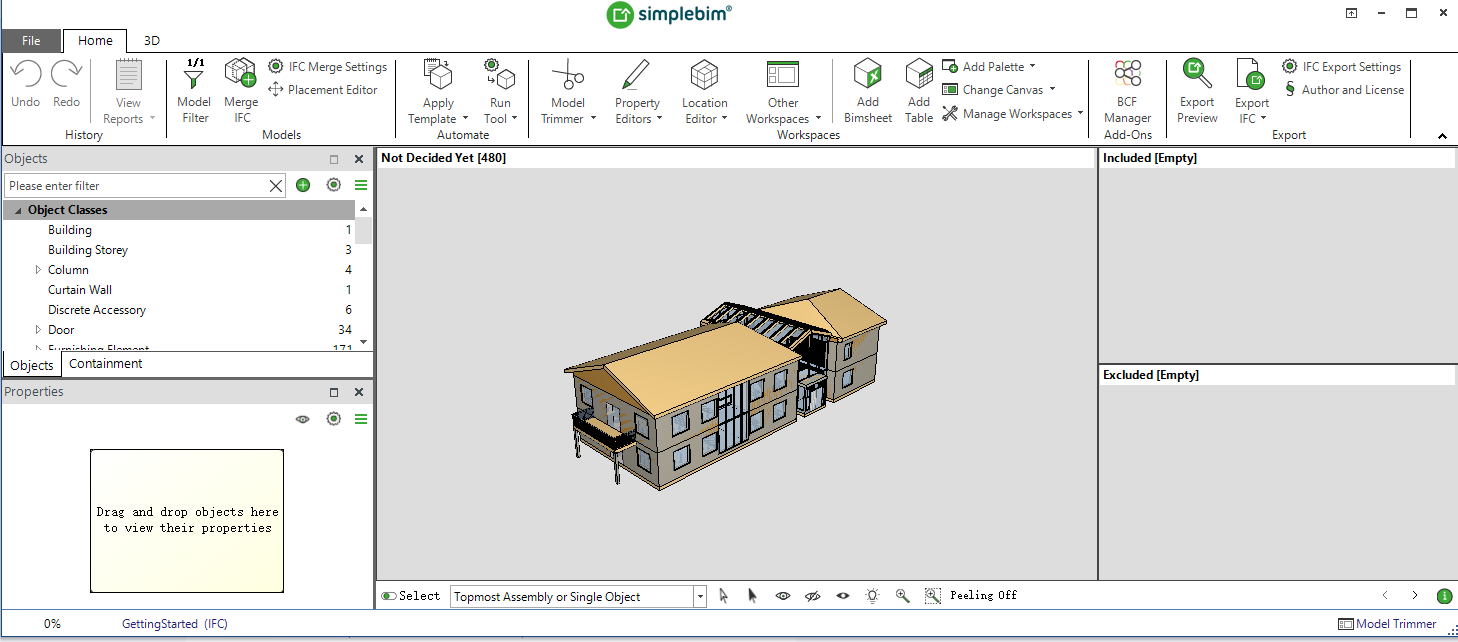




































網(wǎng)友評論